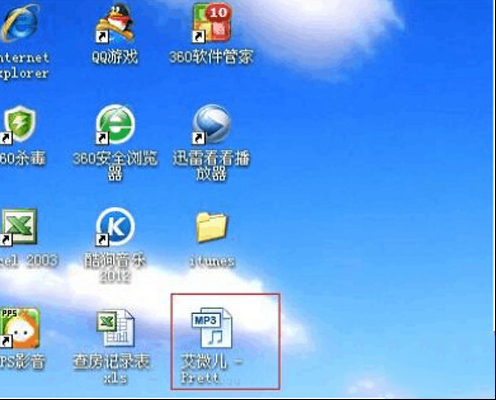手机铃声制作教程
手机铃声制作教程

遇到一首自己喜欢的歌,当然希望把它制作成铃声了。下面是小编分享的手机铃声制作教程,一起来看一下吧。

制作手机铃声软件下载好第一次启动时将询问用户偏爱的界面语言,请连续点击两次[确定]。

您可以选择原始英文界面或者汉化的简体中文界面,如果由默认的英文界面切换至简体中文界面,程序将提示您重启本软件以使更改生效,此时请点击[是]。
软件主界面下半部分由导航区(定位切点)、音频区(预听歌曲)、编辑区(常用操作)等区域构成。其中导航区的使用相对复杂,而对于一般需求的手机铃声制作而言,导航区是使用频度最低的区域,因此笔者并不推荐在此进行操作,而是演示一种避繁就简的、“最速”的方式 – 点击五、六次菜单或按钮便完成手机铃声制作的流程。
首先点击[文件]菜单下的[打开]菜单项,打开用于制作手机铃声的源文件。本软件的输入格式支持MP3、MP2、MPA、MUS、CUE(Cue Sheet)等,由配图的“打开文件”对话框可以看出本软件对中日韩等东亚语系的双字节字符支持良好。
mp3DirectCut 汉化版制作手机铃声/提取音频的基本过程实际上只需要三步:预听歌曲、确定选区、保存切段。打开待处理的源文件后,请点击音频区的[播放]按钮开始预听。预听时可以看到图表区中的分贝计量器波形图将随着歌曲的播放而发生相应的变化,对此我们不必过分留意。需要注意的.是导航区上面的滑块与双向箭头,由于预听是随用户对这些控件的操作实时变化的,因此熟悉对这些控件的使用之后,我们可以很方便的进行快进、快退,以及后续操作中可能会涉及到的选区微调。
现在通过上述控件定位到歌曲的高潮部分起始处,按下编辑区的[设置起点]按钮确定选区的起点。
然后再继续预听并通过定位控件定位到歌曲的高潮部分结束处,按下编辑区的[设置终点]按钮确定选区终点。此步骤由导航区的信息框可以明确选区起点、终点的起、止时间,以及整个选区的持续时间。
选区确定下来之后就进入最后的保存环节了,点击[文件]菜单下的[保存选区]菜单项,使用任意名称保存即可收工。
制作手机铃声软件基本的流程大概就是如此,十分的便捷。自己动手制作手机铃声的乐趣,永远是最大的。
热门服务推荐
热门问答
00
:00
后结束


 推荐
推荐
 推荐
推荐